ウィンドウ構成
ウィンドウ構成図解
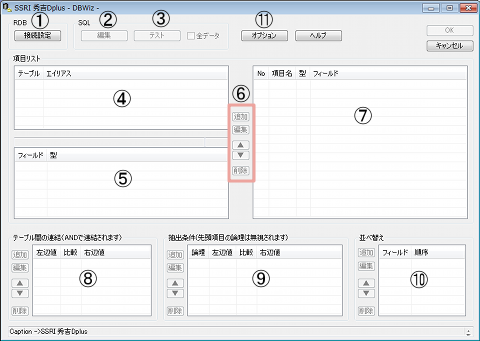
| 1.接続設定 | 接続するデータベースを設定できます。 |
|---|---|
| 2.編集 | 生成されたSQL文を編集することができます。 |
| 3.テスト | 生成(編集)されたSQL文を実行し、インポートするデータベースの内容をタブ区切りのテキストで表示します。 実際に「秀吉Dplus」のデータファイルとしてインポートする前に内容を確認することができます。 |
| 4.テーブル一覧 | インポートするデータベースのテーブルの一覧を表示します。 |
| 5.フィールド一覧 | 項目リストに表示されたテーブルのうち、選択したテーブルのフィールド情報(フィールド名、データタイプ)を表示します。 |
| 6.項目作成ボタン | 項目ビューに項目を追加したり、追加された項目を編集したり削除をすることができます。
|
| 7.項目ビュー | インポートする項目が表示されます。 |
| 8.連結設定ビュー | 複数テーブルにまたがるリレーション設定された項目の連結を設定します。 |
| 9.抽出条件 | 選択した項目からさらにサンプルを抽出するための条件を設定できます。 |
| 10.並べ替え | 「秀吉Dplus」にインポートする際のデータの並び順を指定できます。 |
| 11.オプション | インポートするさいのデータベースとのデータの変換を詳細に設定できます。 |


